显卡驱动是提升计算机图形性能、解决显示问题以及确保硬件正常工作的关键步骤。如果你使用的是AMD显卡,正确安装其驱动程序将有助于提升游戏体验、图形设计以及视频编辑等多方面的表现。本文将为你详细介绍如何下载和安装AMD显卡驱动程序,确保你的显卡能够正常工作并发挥其最佳性能。

一、卸载旧驱动程序
如果你的电脑已经安装了旧版本的AMD驱动程序,建议先卸载旧的驱动,以避免驱动冲突和性能问题。可以通过设备管理器的显示适配器里面找到对应的显卡驱动进行卸载,也可以通过“驱动人生”卸载界面一键卸载显卡驱动。
二、AMD显卡驱动下载
使用“驱动人生”的自动检测功能,点击立即检测可以快速扫描电脑的各项硬件驱动,识别你的显卡型号并推荐合适的驱动程序。具体的下载安装步骤如下:

①、点击上方按钮下载安装,然后打开驱动人生,点击驱动管理的“立即扫描”选项;
②、软件会自动识别AMD显卡型号,然后根据扫描结果选择显卡驱动升级驱动。显卡驱动程序安装完成之后,可以关机然后重启电脑,让新的显卡驱动程序生效。
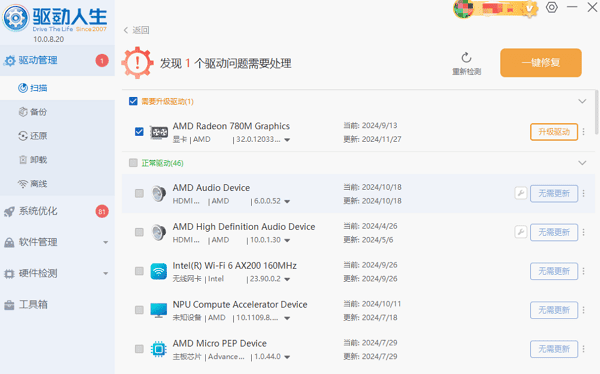
三、验证驱动是否安装成功
1、检查设备管理器:
安装并重启计算机后,右键点击“开始”按钮,选择“设备管理器”。
展开“显示适配器”一栏,你应该能看到你的AMD显卡名称,且没有任何警告标志。如果显示正常,说明驱动安装成功。
2、测试显卡性能:
通过运行一些图形密集型应用程序或游戏,检查显卡的性能和显示效果。如果显卡工作正常,你应该能感受到显著的性能提升。

四、驱动更新与维护
AMD驱动程序会定期发布新版本,修复错误和提升性能。你可以通过Radeon Software中的“检查更新”功能来保持驱动程序的最新状态。此外,建议定期访问驱动人生查看是否有新的驱动发布。

以上就是amd显卡驱动怎么安装,详细下载安装教程介绍。如果遇到网卡、显卡、蓝牙、声卡等驱动的相关问题都可以下载“驱动人生”进行检测修复,同时驱动人生支持驱动下载、驱动安装、驱动备份等等,可以灵活的安装驱动。


